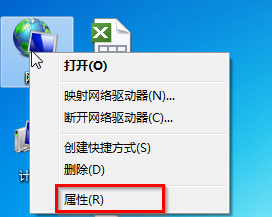Win7怎么设置默认浏览器 Win7默认浏览器图文设置教程
发布时间:2014-12-23 10:22:23作者:知识屋
很多网友在Win7电脑中安装了多个浏览器,如360浏览器、搜狗浏览器或者谷歌等浏览器等,之后会发现电脑默认浏览器由IE变成了其他浏览器,每次打开QQ空间或者点击一些网页链接,跳出的都不是IE浏览器。这种情况,Win7怎么设置默认浏览器呢?下面,小编为大家带来详细的Win7默认浏览器设置教程,简单几步设置,轻松将自己喜欢的浏览器设置为默认浏览器。
一、首先在Win7桌面左下角打开“开始菜单”,在弹出的窗口中,点击打开【控制面板】,如下图所示。
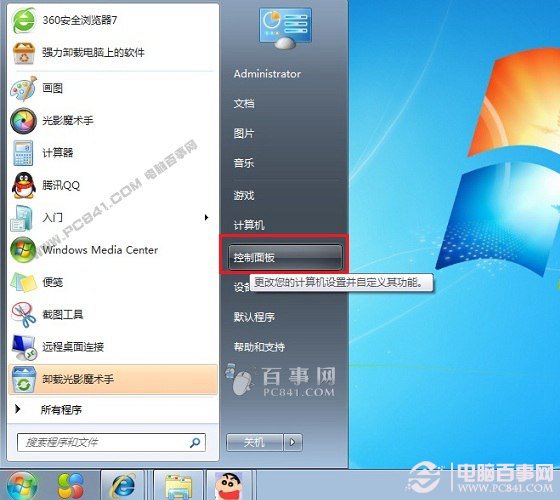
二、打开控制面板后,再点击进入【程序】,如下图所示。
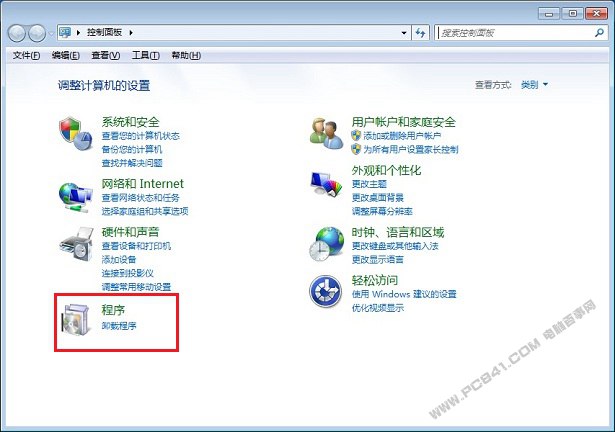
三、之后再点击进入【设置默认程序】,如下图所示。
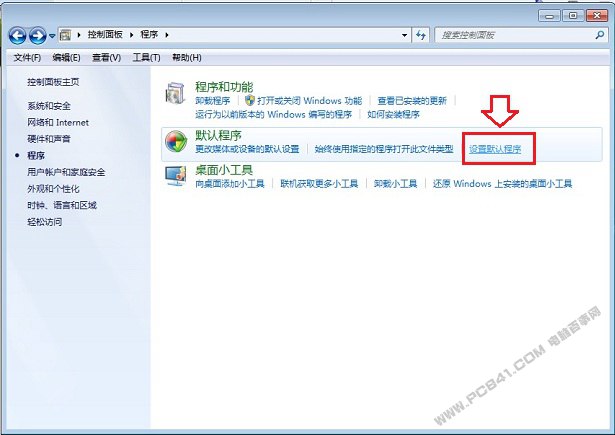
Ps.细心的朋友,一定会发现,在上面的第一步的开始菜单中,直接是可以直接找到【默认程序】设置入口的。
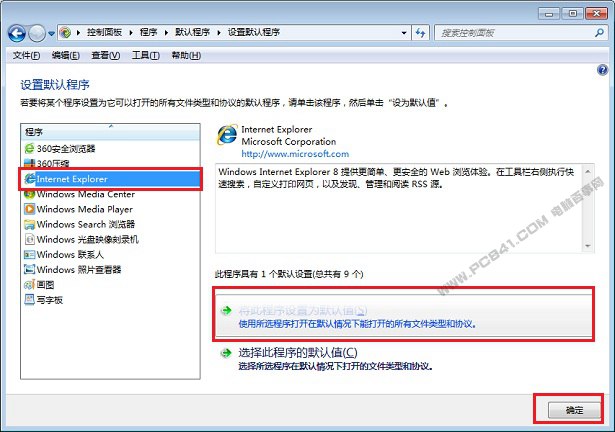
四、最后在默认程序设置中,先在左侧选中需要设置默认的浏览器名称,这里笔者想要将Internet Explore,也就是IE浏览器设置为默认浏览器,因此只需要选中Internet Explore,然后点击选择右侧底部的【将此程序设置为默认值】,最后点击底部的【确定】即可,如下图所示。
通过以上简单四步骤,就可以成功完成Win7默认浏览器设置了,我们可以将电脑中安装的任意自己喜欢的浏览器,设置为默认浏览器,感兴趣的朋友,快按照以上方法试试吧。
知识阅读
软件推荐
更多 >-
2
win7桌面的库文件夹怎么删除掉?
-
3
win7局域网无法ping通本机的解决方法
-
4
如何对Win7系统的默认字体清晰度进行调节?
-
5
下载的字体怎么安装到电脑上,电脑字体安装方法[此教程适用于多种
-
6
Win7比XP系统好用 用好WIN7必须记住的70个技巧
-
7
Windows安装更新过程中能不能停止安装更新?
-
8
图解Windows XP文件夹无权限拒绝访问
-
9
比较常见的BIOS设置方法实现U盘成功装系统
-
10
怎么看系统是不是正版? 查看Win7是不是正版方法